在Win10系統中,設定共享資料夾權限是一個常見需求。有時候我們希望將資料夾設定為唯讀,其他使用者可以查看但不能修改。那麼,如何在Win10設定共享資料夾只讀權限呢?在這篇文章中,php小編小新將為大家介紹Win10設定共享資料夾只讀權限的技巧,讓您輕鬆掌握設定方法,實現資料夾權限的精準管理。
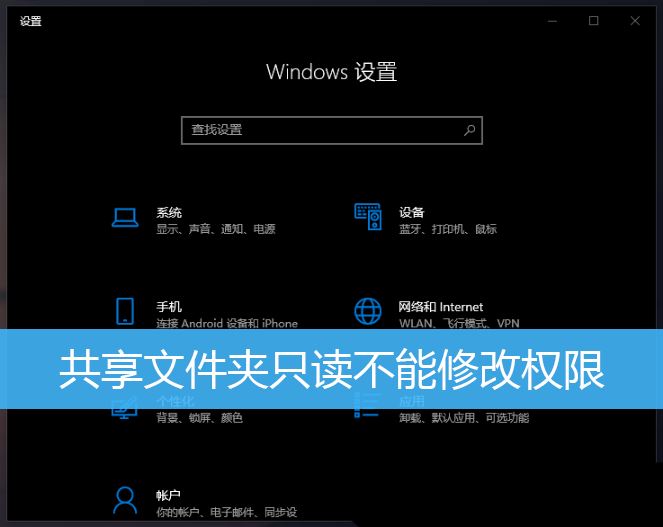
1、首先,依照正常流程共用資料夾,在主機端,右鍵點選需要共用的資料夾,依序選擇:屬性- 共用- 進階共用- 勾選共用此資料夾;
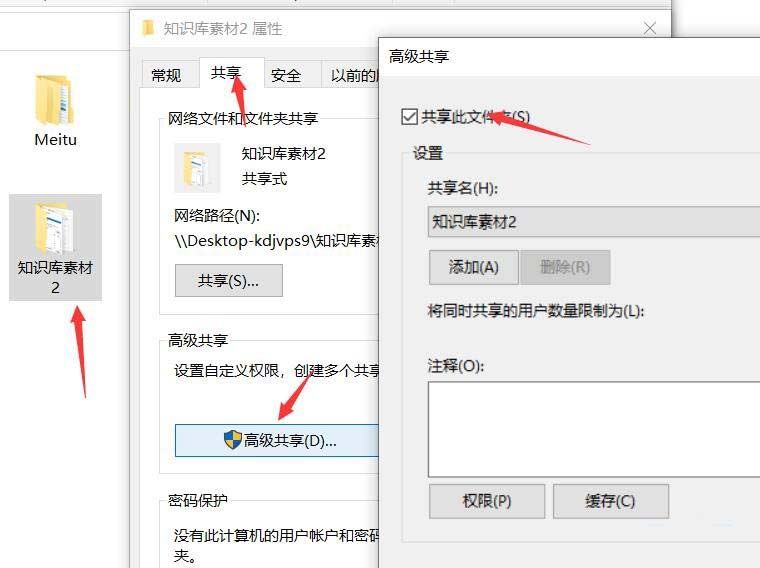
2、然後,點選下方權限選項,預設Everyone帳戶,如果沒有的話,新增一個Everyone帳戶;
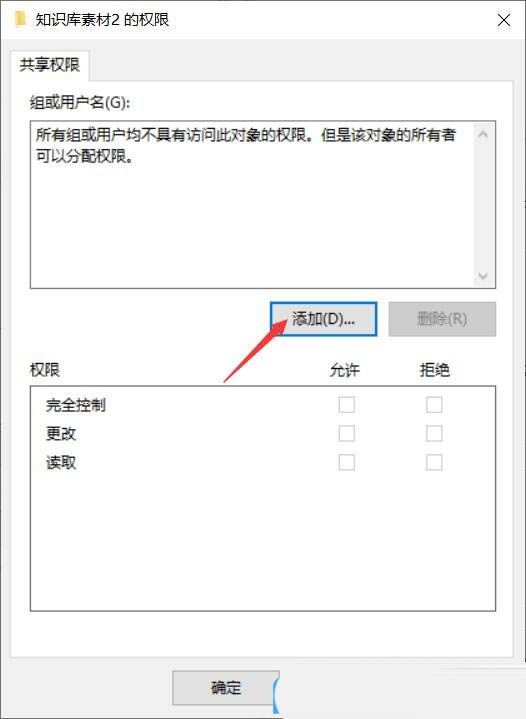
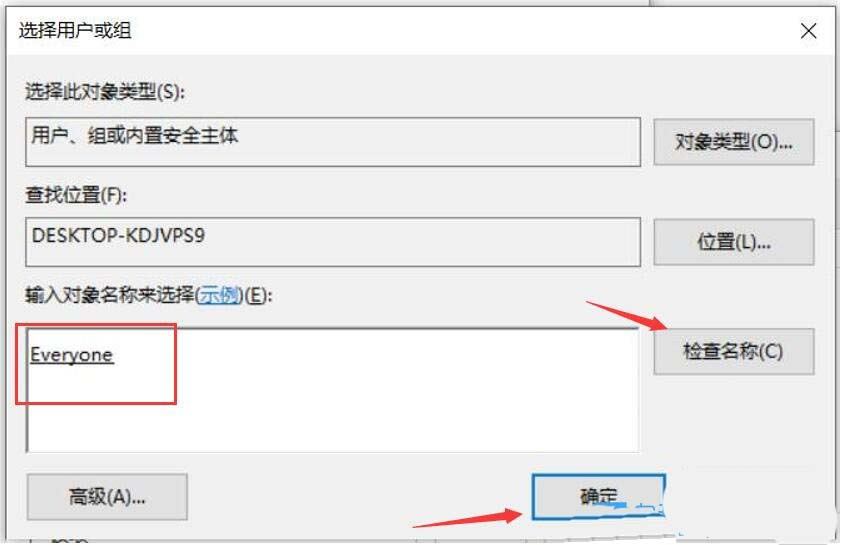
3、只勾選下方的讀取權限,然後點選確定;
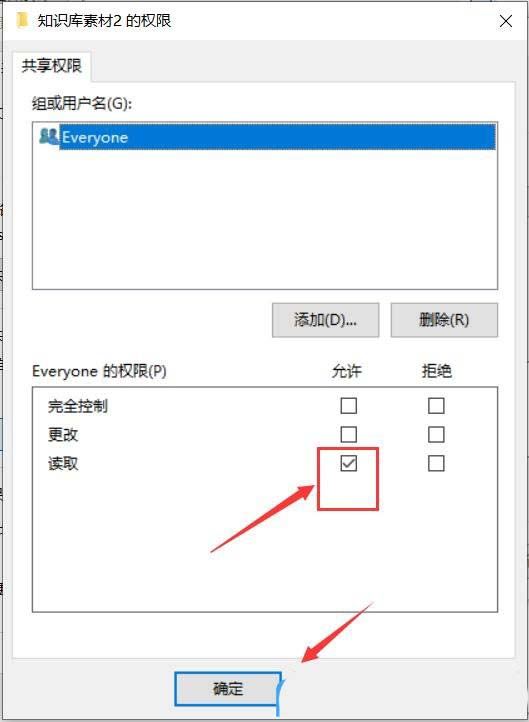
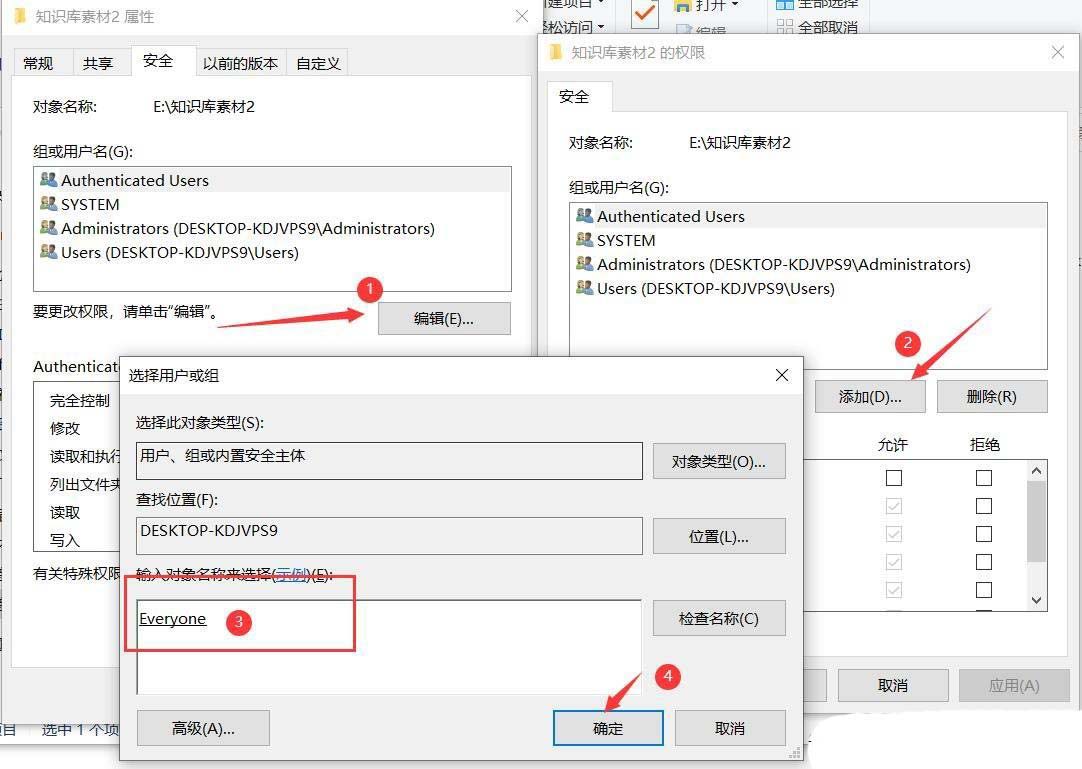

以上是共享資料夾權限在哪設定? Win10設定共享資料夾只讀不能修改權限的技巧的詳細內容。更多資訊請關注PHP中文網其他相關文章!




